FreeCAD B-スプライン曲線の作成
-
概要
動作 入力された複数の点を制御点としてB-スプライン曲線を作成します。 アイコン ショートカットキー B,S メニュー [Draft]-[B-spline] ワークベンチ ドラフトワークベンチ、建築 -
使用方法
-
マウス操作による作成の場合
-
B-スプライン曲線の作成
を実行し、3Dビュー上でクリックしていくと制御点が追加されていきます。
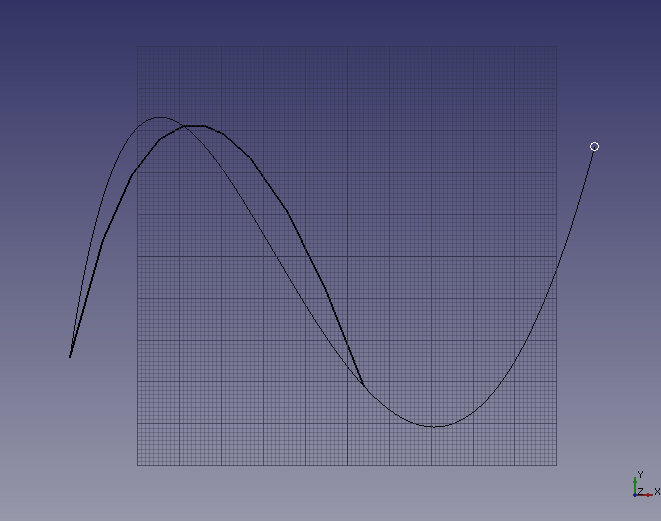 制御点の入力
制御点の入力 -
ダブルクリックするか、Escキーを押すとB-スプライン曲線の作成が終了します。
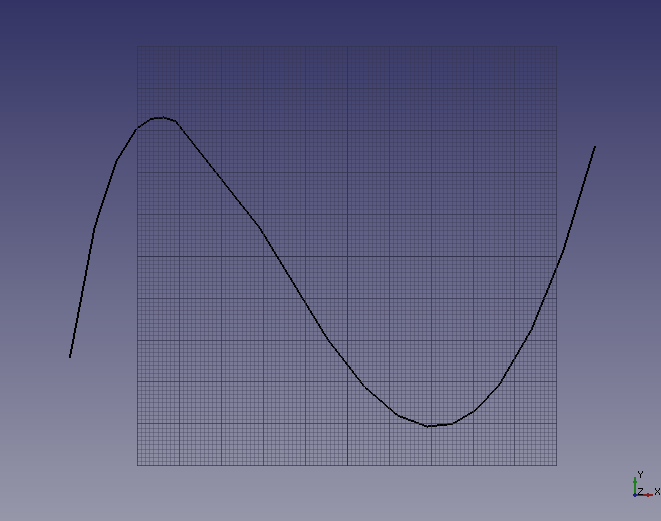 B-スプライン曲線
B-スプライン曲線
-
-
ダイアログ入力による作成の場合
-
B-スプライン曲線の作成
を実行するとコンボビューのタスクタブにB-スプライン曲線作成用のダイアログが表示されます。
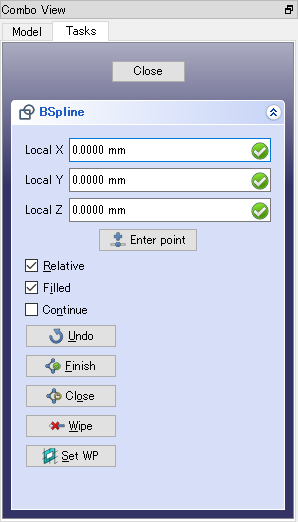 B-スプライン曲線作成用ダイアログ
B-スプライン曲線作成用ダイアログ - 座標 X、Y、Z を入力し「Enter point」をクリックするとB-スプライン曲線の制御点が追加されます。
- ボタンをクリックするとB-スプライン曲線の作成が終了します。
-
オプションは以下の通りです。
- Relative:チェックが入れられている場合(Alt+Rキーで切り替え)、次に入力する値は前の座標に対する相対座標として扱われます。
- Filled:チェックが入れられている場合(Alt+Iキーで切り替え)、B-スプライン曲線が閉じている場合に面が張られます。これは作成後にコンボビューのビュー・タブの「Display Mode」で「Flat Lines」に切り替えた場合と同じ動作です。
- Continue:チェックが入れられている場合(Alt+Nキーで切り替え)、連続して複数のB-スプライン曲線を作成できます。
- ボタン:実行すると最後に入力した点が取り消されます(Alt+Uキーで実行)。
- ボタン:始点と終点の間に線分を追加してB-スプライン曲線の作成を終了します(Alt+Oキーで実行)。
- ボタン:編集中のB-スプライン曲線を消去してB-スプライン曲線の作成を再開します(Alt+Wキーで実行)。
- ボタン:編集中の端点が原点となるように作業平面を再設定します(Alt+Sキーで実行)。
またXキー、Yキー、Zキーを押すと入力がそれぞれの軸方向に制限されます。
-
-
注意点
作成後に制御点を変更する場合はドラフトオブジェクトの編集
を使用します。
-
参照
Draft_BSpline/jp